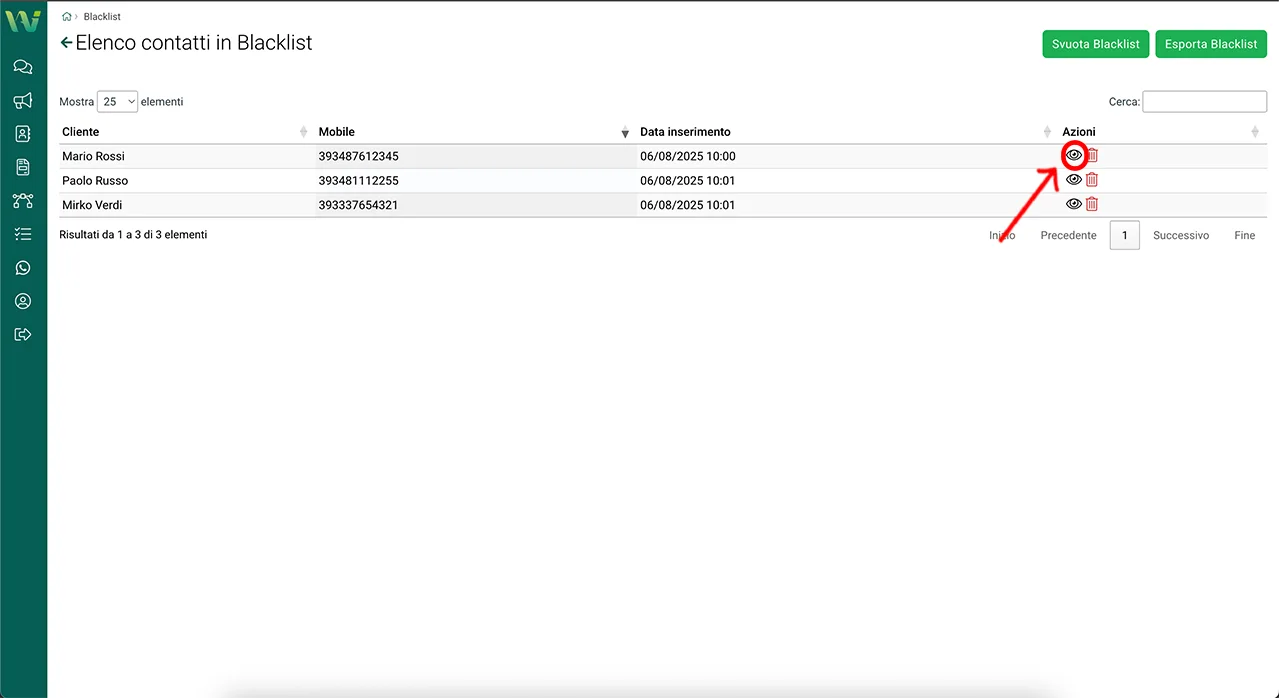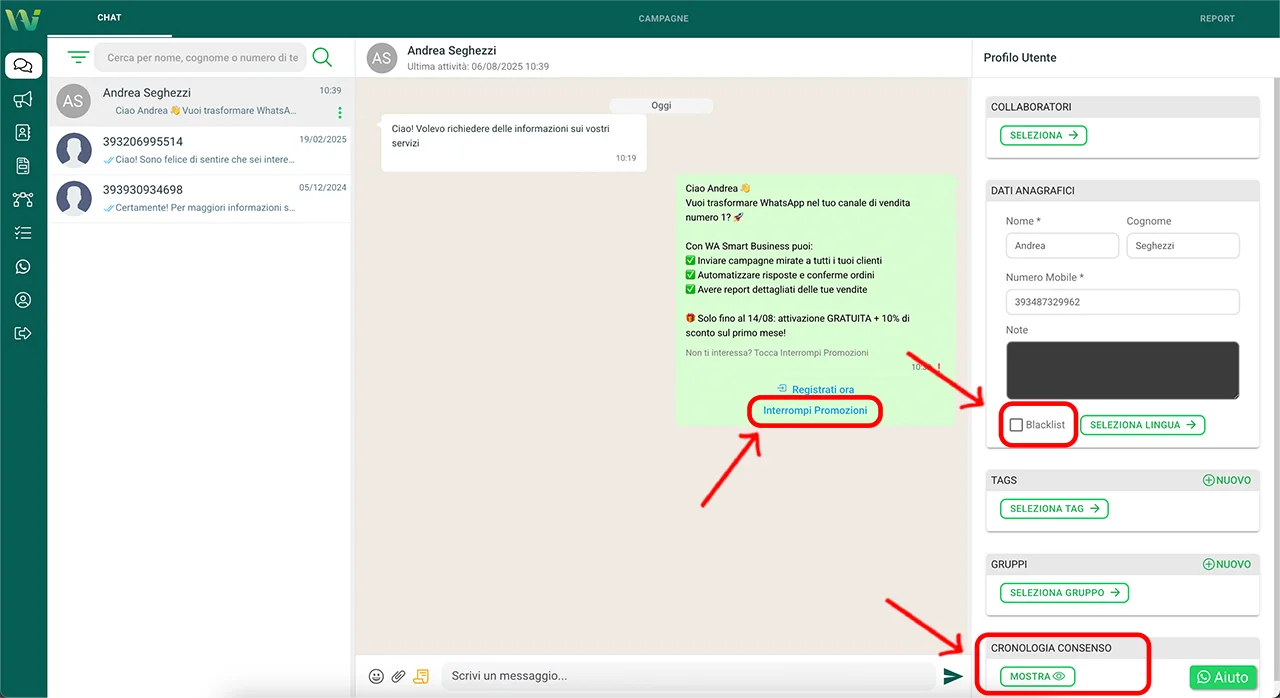La Blacklist di WA Smart Business è uno strumento che permette di escludere automaticamente alcuni contatti dall’invio di messaggi di marketing, come campagne, automazioni o template promozionali.
È utile per:
- Bloccare invii a utenti che non vogliono più essere contattati
- Gestire automaticamente le richieste di disiscrizione
- Evitare invii accidentali a contatti che hanno espresso il proprio rifiuto
Come funziona l’inserimento automatico
Un contatto entra in blacklist in automatico se scrive uno dei termini chiave previsti:
- Interrompi promozione
- Interrompi promozioni
- STOP
- Stop Pubblicità
- Non contattatemi più
- Non sono interessato
Queste frasi possono essere:
- Inserite manualmente dall’utente nella chat.
- Selezionate tramite un pulsante di risposta rapida quando viene inviato un messaggio tramite un template di marketing
- Suggerite nel footer di un messaggio (Esempio: “Scrivi STOP per non ricevere più messaggi”)
Cosa succede dopo
- I contatti in blacklist non ricevono più comunicazioni marketing.
- Se un contatto in blacklist avvia lui la conversazione dopo mesi, potete rispondergli manualmente, ma rimarrà comunque in blacklist.
- Se parte un’automazione e il contatto clicca su “Conferma alle attività di marketing”, uscirà dal consenso e tornerà attivo.
Come monitorare ingressi e uscite
WA Smart Business consente di verificare in qualsiasi momento quando un contatto è entrato o uscito dalla blacklist, così da tenere traccia dello storico del consenso marketing
Accedere alla sezione Blacklist
Nella Rubrica, cliccate sul pulsante Blacklist per visualizzare l’elenco dei contatti attualmente bloccati.
Aprire la cronologia del consenso di un contatto
Nell’elenco, individuate il contatto e cliccate sull’icona a forma di occhio nella colonna Azioni.
Visualizzare i dettagli di ingresso/uscita
Si aprirà una finestra che mostra la cronologia con la data e l’ora dell’inserimento o rimozione dalla blacklist.
Ad esempio, la dicitura DENIED/BLACKLIST indica la data e l’ora in cui il contatto è stato inserito nella lista nera.
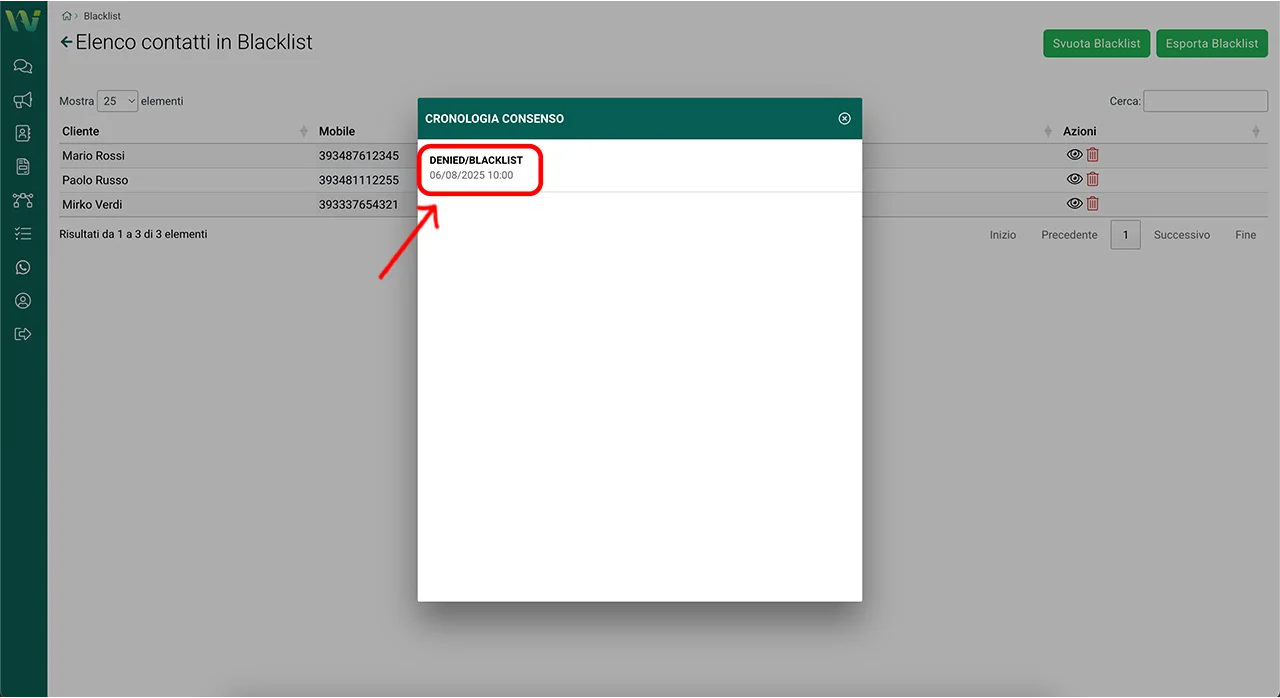
Oltre alla sezione dedicata alla Blacklist, è possibile monitorare lo stato del consenso marketing direttamente dalla chat del contatto.
Accedendo a una singola conversazione nella piattaforma, si possono verificare:
- Se il contatto ha utilizzato una parola chiave per disiscriversi
(Esempio: “Interrompi Promozioni”), che fa scattare l’inserimento automatico in blacklist. - Stato Blacklist
Un checkbox indica se il contatto si trova attualmente in blacklist. - Cronologia Consenso
Cliccando su Mostra, si può consultare lo storico delle modifiche al consenso, inclusi ingressi e uscite dalla blacklist.
Come aggiungere manualmente un contatto alla blacklist
Oltre all’inserimento automatico tramite parole chiave, è possibile aggiungere un contatto manualmente alla blacklist.
Procedura:
- Accedete alla Rubrica e cliccate sull’icona Modifica (matita) accanto al contatto che volete inserire in blacklist.
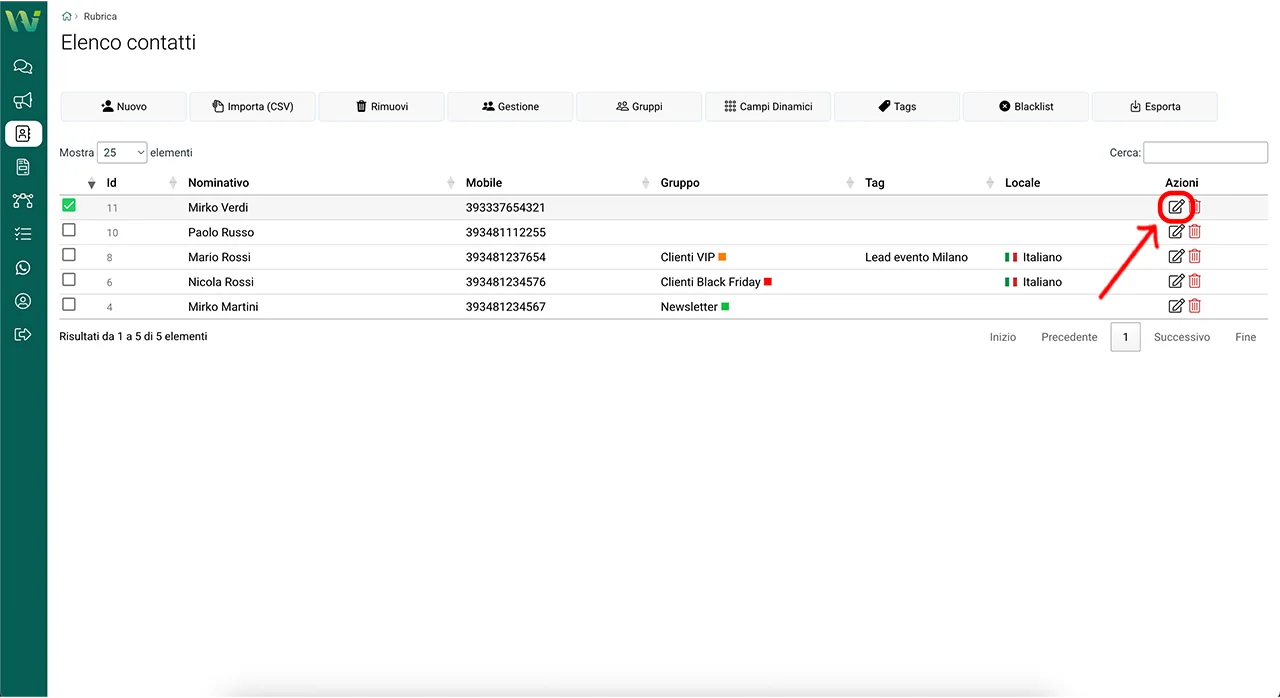
- Nella finestra di modifica, spuntate la casella Utente in blacklist.
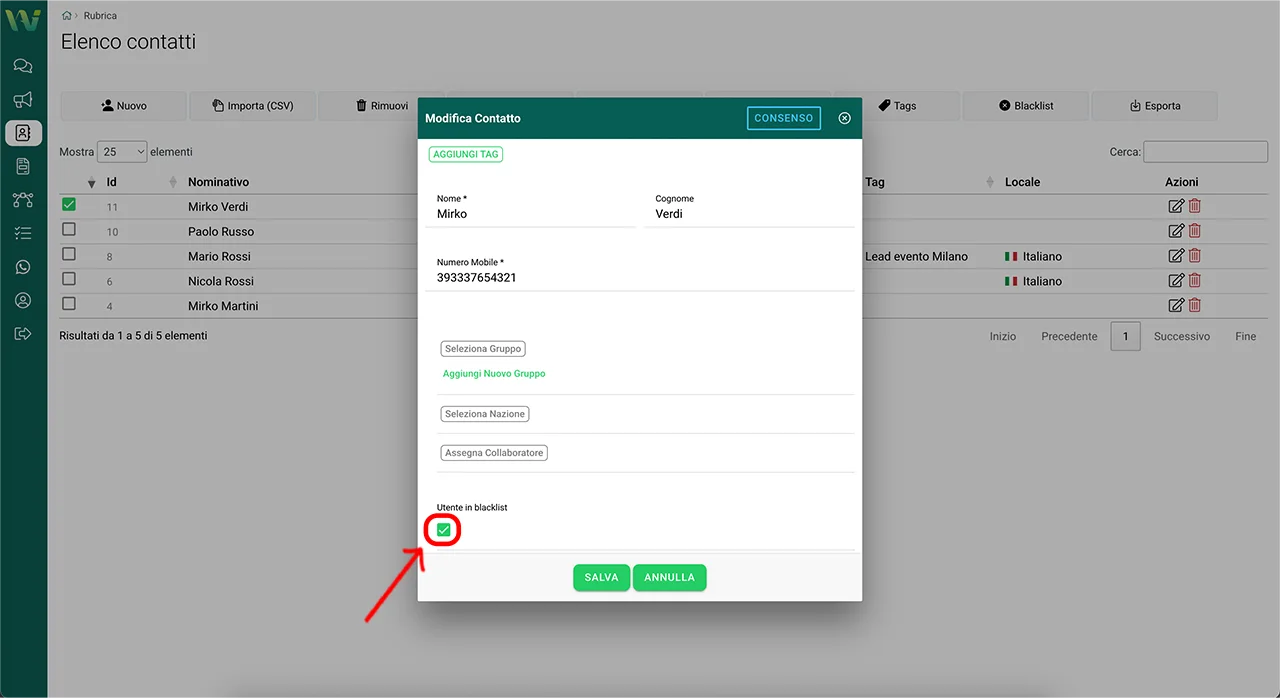
- Cliccate su Salva per confermare le modifiche.
Una volta salvato, il contatto non riceverà più comunicazioni marketing fino a quando non verrà rimosso dalla blacklist.
Altre guide che potrebbero interessarti: